Kuidas vaadata ja kustutada printeri järjekorda Windows 10-s
Windows 7 puhul kuvatakse dokumendi printimisel süsteemisalves väikest printeriikooni. Selle ikooni abil pääsete juurde printeri järjekorda. Printeri järjekorrast saate printimist peatada või tühistada. See on Windows 10-s muutunud. Printeri ühendamisel ja dokumendi printimisel ei ilmu süsteemsesse salve ikooni. Sellisena ei näi olevat mingit võimalust Windows 10-s printerijärjekorda vaadata ega tühjendada. See on ikka võimalik, kui teate, kust otsida. Võite printerijärjekorda vaadata ja tühjendada ning selleks ei pea te printerit oma süsteemiga ühendama. Siit saate teada, kuidas.
See on Windows 10, millest me räägime. Saate hallata ühiseid sätteid Windows 10 kahes kohas; seadete rakendus ja juhtpaneel. Täpsustame, kuidas saate printerijärjekorda vaadata ja tühjendada mõlemast.
Printerijärjekord - seadete rakendus
Avage rakendus Seaded. Minge seadete gruppi Seadmed ja valige vahekaart Printerid ja skannerid. Siin saate lisada uue printeri ja vaadata kõigi teie süsteemi praegu lisatud printerite loendit.

Valige loendist printer. Kui teie süsteemi on lisatud mitu printerit ja proovite kindla printeri järjekorda tühjendada, peate meeles pidama, milline see on. Iga printeri prindijärjekorda hoitakse eraldi ja mõjuval põhjusel.
Klõpsake printeril, mida soovite vaadata, või tühjendage prindijärjekord. See laieneb, kuvades kolm nuppu; Avage järjekord, hallake ja eemaldage seade. Klõpsake nuppu „Ava järjekord”.

Avaneb uus aken, kus loetletakse kõik dokumendid, mis on praegu printimise järjekorda pandud. Näete, millised dokumendid on printerisse saadetud ja millised ootavad saatmist.

Paremklõpsake dokumendil, mille printimise soovite tühistada, ja valige dokumendi printimise tühistamiseks käsk Tühista.
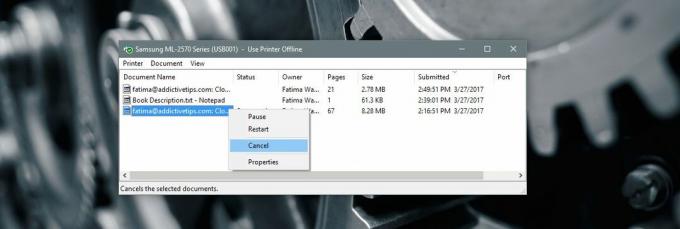
Printeri järjekord - juhtpaneel
Avage juhtpaneel. Minge jaotisse Riistvara ja heli> Seadmed ja printerid. Paremklõpsake jaotises Printers (Printerid) printeril, mille järjekorda soovite vaadata. Valige kontekstimenüüst „Vaata, mida prinditakse”.

Näete sama printerijärjekorra akent, kus avaneb seadete rakendus. Paremklõpsake dokumenti ja valige dokumendi printimise tühistamiseks kontekstimenüüst „Tühista”.
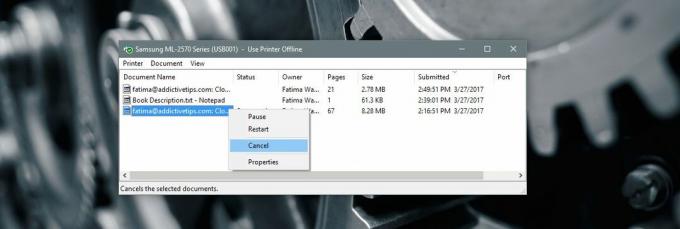
Prinditöö tühjendamine printeri vahemälust
Sageli jätkab printer oma töölaualt prinditöö tühistamist niikuinii. See juhtub printerile saadetud prinditööde puhul. Ideaalis ei peaks printer dokumenti printima, kuid printeritehnoloogia on endiselt üsna vana ja kohmakas.
Kui olete töölaualt prinditöö tühistanud, kuid printer seda ei peata, eraldage printer süsteemist. Lülitage printer välja ja oodake kümme minutit. Lülitage see uuesti sisse ja prinditöö peaks olema kustutatud. Enne kui ühendate selle uuesti oma süsteemiga, laske printeril korralikult käivituda.
otsing
Viimased Postitused
Salvestage kiiresti Skype'i kõned tasuta Skype'i salvestaja abil
CallGraph Skype'i salvesti on Skype'i kõnede salvestamiseks tasuta ...
Prio: salvestage rakenduse protsessi prioriteet, kontrollige võrguühendusi ja terviklikkust
Kuigi Windows 7 tegumihaldur võimaldab muuta töötavate rakenduste t...
CoView võimaldab hõlpsalt navigeerida koomiksite abil kiirklahvide abil
Koomiline lugemine on lõõgastav tegevus inimestele, kellel on kombe...



